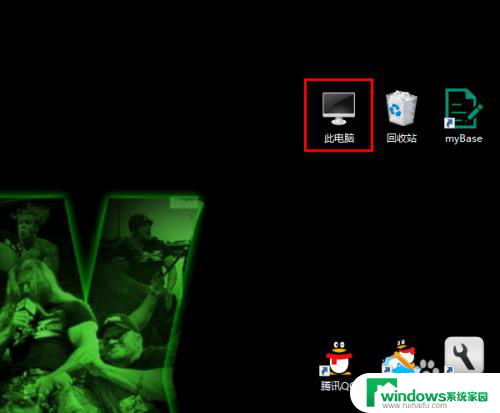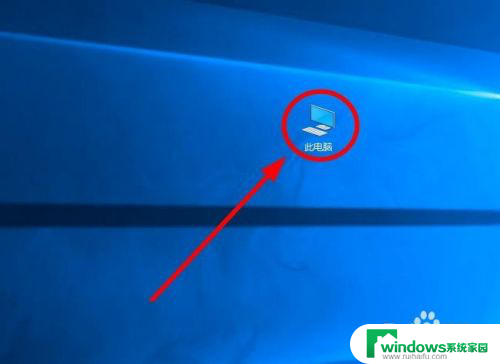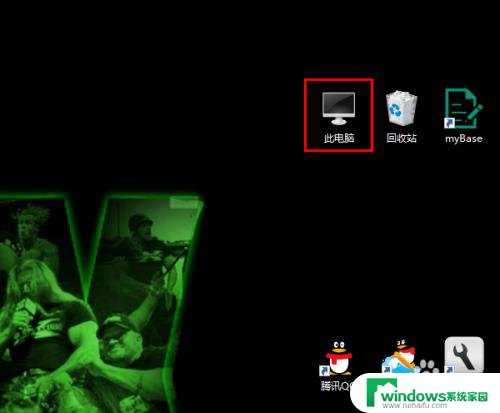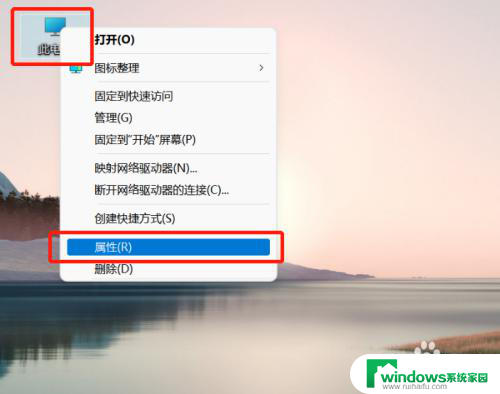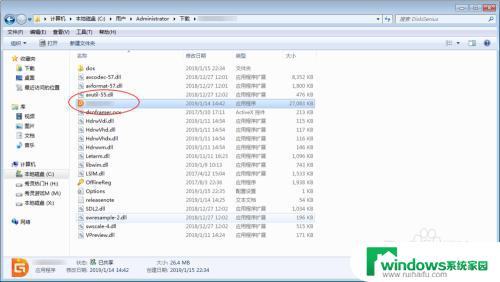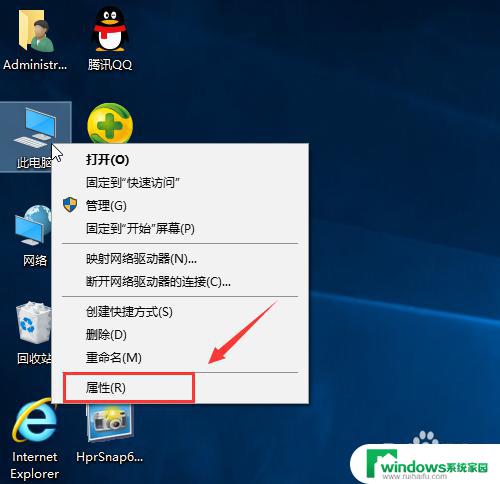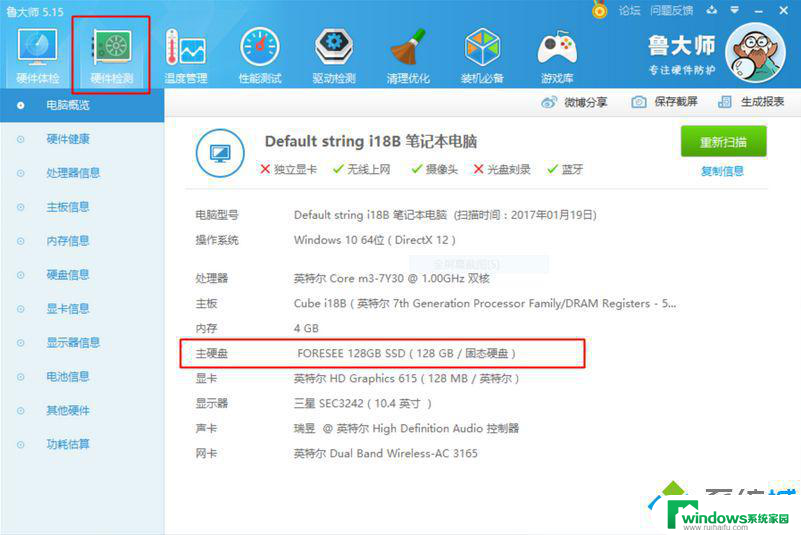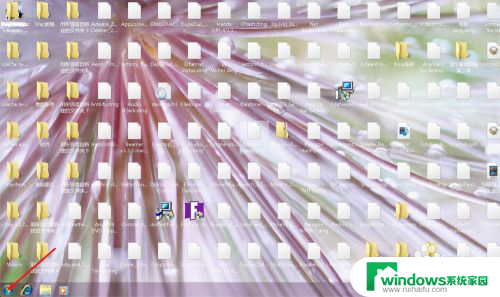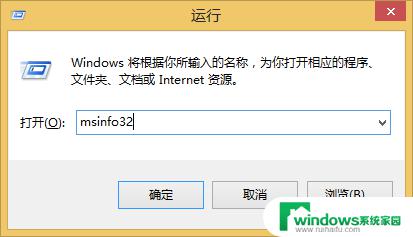电脑硬盘怎么看是不是固态硬盘 怎样查看电脑硬盘是否是固态硬盘
更新时间:2024-08-04 09:47:46作者:jiang
在如今的数字化时代,电脑已经成为我们生活中不可或缺的工具之一,而作为电脑中最重要的组成部分之一,硬盘的选择也显得尤为重要。固态硬盘作为新一代硬盘的代表,其速度和稳定性都远胜于传统机械硬盘。当我们购买电脑时,如何准确地判断电脑是否搭载了固态硬盘呢?接下来我们将介绍一些简单的方法,帮助大家快速查看电脑硬盘是否为固态硬盘。
方法如下:
1.电脑桌面上,点击“此电脑”
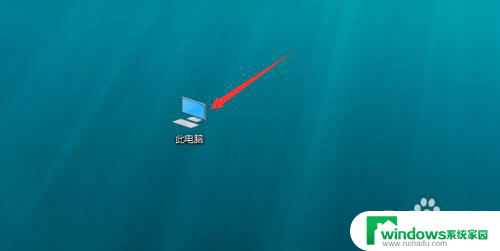
2.右击任意一个磁盘,点击“属性”
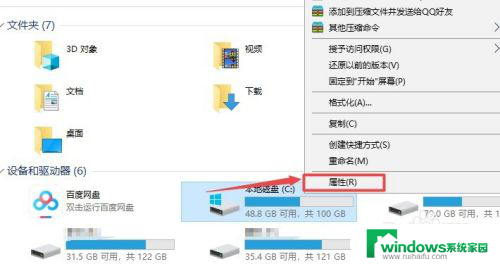
3.点击“工具”
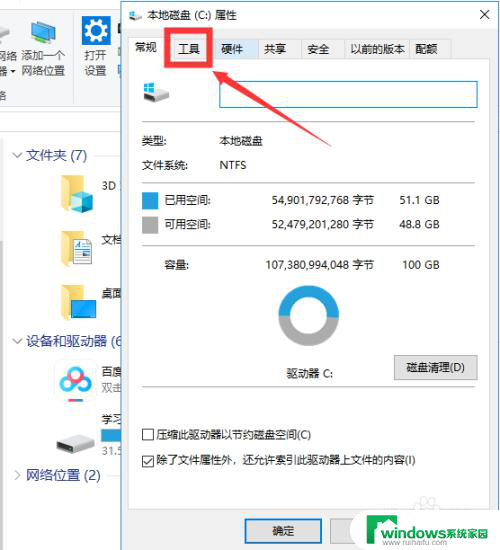
4.点击“优化”
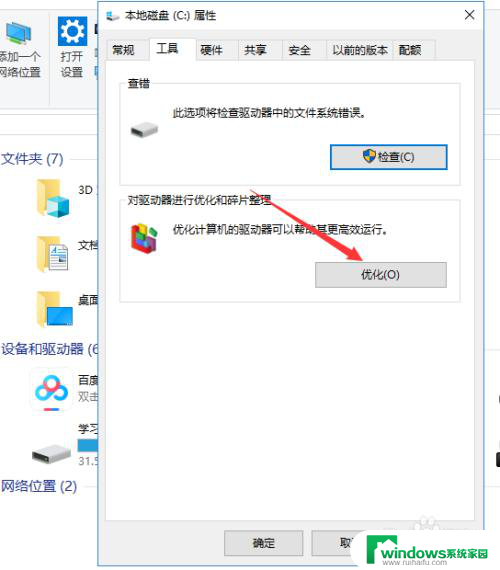
5.进入优化驱动器后,就能看到媒体类型,小编这里的是“硬盘驱动器”说明非固态硬盘,如果是固态硬盘,这里会显示为“固态硬盘”
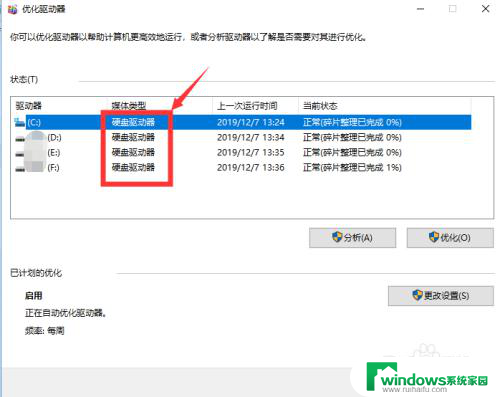
6.总结
1、点击“此电脑”——右击任意一个磁盘,点击“属性”——工具——优化
2、进入优化驱动器后,就能看到媒体类型,如果是固态硬盘,会显示为“固态硬盘”,如果显示的是“硬盘驱动器”说明非固态硬盘
以上就是电脑硬盘如何确定是否为固态硬盘的全部内容,如果遇到这种情况,你可以根据以上操作解决问题,非常简单快速,一步到位。